Es muy habitual en el día a día de los correctores de textos que se dé la situación de que los clientes necesiten comprobar cuáles son los cambios que se han realizado en sus textos. Y ¿cuál es la forma más sencilla de ofrecer a los clientes esta opción.
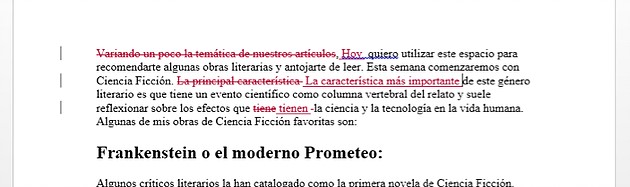
En Letropía corregimos textos bajo la filosofía de que el autor es siempre el que decide sobre su texto, y, para facilitar esta comprobación por parte del autor (que siempre será el que tenga la última palabra sobre su producción, ¡para eso es suya!) existe el control de cambios: una herramienta que te permitirá hacer todas las correcciones necesarias dejando evidencia en el texto de ello. Si borras una palabra o caracter, en lugar de desaparecer, quedarán tachados en color rojo, así como en el caso del texto añadido, que se marcará mediante subrayado.
Esta herramienta es muy útil para que los clientes no tengan que comprobar palabra por palabra su texto original con el corregido, ya que permite focalizar en los cambios realizados y aceptarlos o rechazarlos una vez comprobados.
¿Dónde encontrarlo?
Para activar el Control de cambios, solo hay que pulsar en el comando Control de cambios que está en la pestaña Revisar. Desde el momento en que lo activas, todos los cambios que realices serán resaltados en color rojo.

También, por supuesto, se puede elegir el formato con el que resaltar el texto eliminado o añadido (poniendo un color con el que cada corrector se sienta más cómodo, por ejemplo).
¿Cómo aceptar o rechazar cambios?
Ya que los cambios que se realizan son tan solo sugerencias, el autor del documento puede aceptarlos y volverlos permanentes en el documento, o rechazarlos y regresar a la versión original.
Paso 1:
Se selecciona uno de los cambios.
Paso 2:
En la pestaña Revisar, solo hay que pulsar en el comando Aceptar o Rechazar, dependiendo de lo que se quiera hacer con ese cambio en especial.
Paso 3:
Se aplicará la opción que sea elegida y Word saltará al siguiente cambio.

Una vez que se termine de aceptar o rechazar todos los cambios, solo hay que desactivar el Control de cambios haciendo clic en el comando Control de cambios que está en la pestaña Revisar. Esto permitirá seguir trabajando normalmente con el documento.


Comentarios recientes